A ativação do modo escuro do Safari para iPhone e iPads no iOS 15 não é apenas uma questão de estética. O modo escuro também é bastante agradável para os olhos. E quando se trata de dispositivos iOS com os recentes ecrãs OLED, uma das melhores formas de ajudar a poupar bateria é utilizar o modo escuro a tempo inteiro enquanto navega em aplicações e websites.
Infelizmente, o navegador incorporado no iOS - Safari - não possui uma funcionalidade de modo escuro dedicada. Isto é um obstáculo para todos nós que preferimos navegar nos nossos sites e aplicações favoritos com um modo escuro ativado, especialmente à noite.
Felizmente, com a nova atualização do iOS 15, que permite extensões do Safari, agora você pode obter o modo escuro no Safari iPhone e iPad com a ajuda de uma extensão - Night Eye. Vamos ver como você pode ativar o modo escuro no Safari iPhone e iPad.
Extensões do Safari no iOS 15
A nova atualização do iOS 15 é uma atualização que já esperávamos há três anos e não podíamos estar mais entusiasmados com ela.
Se está a perguntar-se o porquê de todo este alarido, bem, a próxima grande atualização do iOS irá trazer extensões web para a versão móvel do Safari para iPhone e iPad. Por outras palavras, poderá ativar o modo escuro em qualquer sítio Web enquanto navega na Internet, tal como faz no seu computador.
Este passo final permitirá aos utilizadores de iPhone e iPad ativar uma experiência consistente de modo escuro nos seus dispositivos.

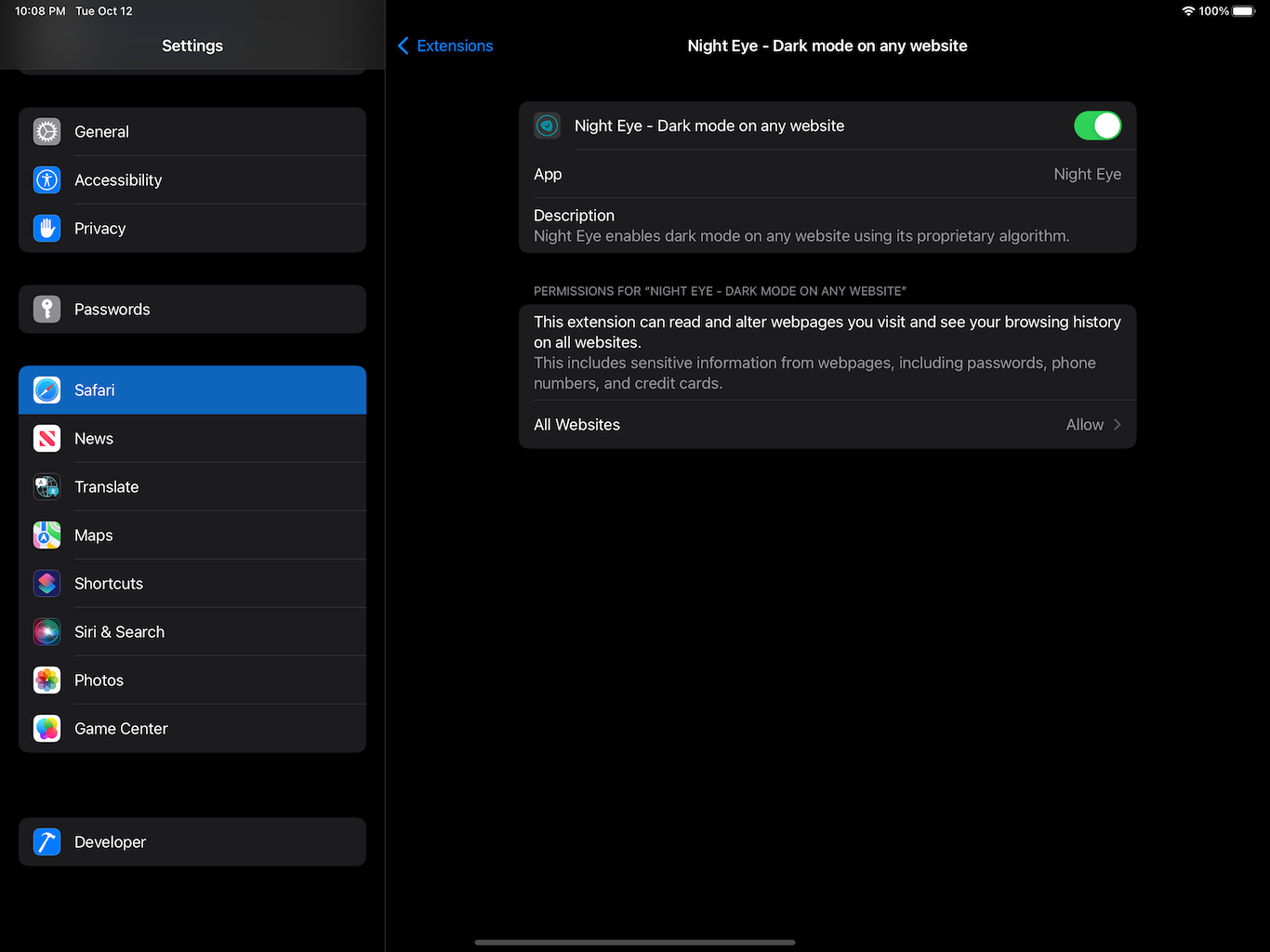
Colocar o Modo Escuro no Safari do iPhone e do iPad e poupar os olhos
Ativar o modo escuro no Safari iOS 15 com o Night Eye
O esforço da nossa equipa torna possível desfrutar do modo escuro nos seus iPhones e iPads no iOS 15.
Para ativar o modo escuro no Safari para iPhone e iPad, você precisa instalar o Night Eye da App Store e ativá-lo nas opções do Safari. Aqui está um guia passo a passo sobre como ativar o modo escuro no Safari:
- Abrir as Definições
- Desloque-se para baixo até Safari e toque no ícone
- Na secção Geral, toque em Extensões
- Toque em Olho Noturno
- Marque a caixa Olho Noturno para o permitir
- Defina a permissão "Todos os sítios Web" para Permitir
- Pronto! Agora está pronto para usar o modo escuro do Safari para iPhone no iOS 15
